Xerox P8ex DocuPrint Mode d'emploi
PDF
Télécharger
Document
FRANÇAIS Xerox DocuPrint P8ex Manuel de l’utilisateur 1 r e t pahC Introduction ................................................................................... 1-3 Déballage et installation ................................................................ 1-4 Composants .................................................................................. 1-5 Mise en place de la cartouche d’impression ................................. 1-6 Chargement des supports ............................................................. 1-7 Connexions ................................................................................... 1-9 Installation des gestionnaires d’impression ................................. 1-10 Options des gestionnaires d’impression ..................................... 1-11 Installation des utilitaires d’impression ........................................ 1-12 Panneau de commande .............................................................. 1-13 Voyants du panneau de commande ........................................... 1-14 Résolution des incidents papier .................................................. 1-15 Ajout de mémoire ........................................................................ 1-16 Création de disquettes d’installation ........................................... 1-17 Installation des logiciels à partir de disquettes ............................ 1-18 Caractéristiques techniques ........................................................ 1-19 Certifications ............................................................................... 1-20 Codes de langue ......................................................................... 1-23 1-1 Xerox DocuPrint P8ex - Manuel de l’utilisateur Xerox Corporation 800 Phillips Road Webster, NY 14580 Etats-Unis FRANÇAIS Xerox Europe Channels Group Bessemer Road Welwyn Garden City Herts AL7 1HE Royaume-Uni © 1999 Xerox Corporation. Xerox®, The Document Company®, le X stylisé, DocuPrint et les noms et numéros de produit Xerox mentionnés dans ce document sont des marques de Xerox Corporation. Xerox Canada Ltd. et Xerox Europe exploitent toutes ces marques sous licence de Xerox Corporation. La protection des droits de reproduction s’applique à l’ensemble des informations et documents prévus aux termes de la loi, quels que soient leur forme et leur contenu, y compris aux données générées par les logiciels et qui s’affichent à l’écran (profils, pictogrammes, écrans, présentations, etc.). Tous les noms de produit et appellations non Xerox mentionnés dans cette publication sont des marques ou des marques déposées de leurs propriétaires respectifs et sont reconnus comme tels. 1-2 Xerox DocuPrint P8ex - Manuel de l’utilisateur Introduction Xerox vous remercie d’avoir acheté cette imprimante. La Xerox DocuPrint P8ex est une imprimante laser spécialement conçue pour répondre aux besoins des petits groupes d’utilisateurs, qu’ils travaillent en entreprise ou à domicile. Dotée d’une technologie très innovante, elle offre toute la puissance d’impression nécessaire à un seul utilisateur, un groupe de travail de quelques personnes ou une entreprise tout entière. FRANÇAIS Le présent manuel décrit les procédures relatives à l’installation et l’utilisation de l’imprimante Xerox DocuPrint P8ex. Nous vous recommandons de conserver ce document à portée de main pour pouvoir le consulter rapidement en cas de difficultés. 1-3 Xerox DocuPrint P8ex - Manuel de l’utilisateur Déballage et installation Sortez l’imprimante et tous les accessoires du carton. Conservez ce dernier ainsi que tous les emballages ; vous pourriez en avoir besoin ultérieurement. 2 Vérifiez qu’il ne manque aucun élément : • Cartouche d’impression • Cordon d’alimentation • Documentation (ce manuel) • Carte de garantie • CD-ROM Xerox DocuPrint P8ex Ce CD-ROM comprend les logiciels nécessaires à l’utilisation de l’imprimante ainsi que divers utilitaires et un manuel de référence. Si vous n’avez pas de lecteur de CD-ROM, visitez notre site Web www.xerox.com. Si vous ne disposez pas d’un accès Internet, reportez-vous aux instructions de la page 1-17, pour créer des disquettes d’installation. Autres éléments du CD-ROM qui ne sont pas accessibles via le programme d’installation principal : - Adobe Acrobat Reader (dossier Acrobat). - Documentation (dossier Docs) : Manuel de référence : XX_P8EXR.pdf (où XX représente la langue1) Manuel de l’utilisateur : XX_P8EXU.pdf (où XX représente la langue1) Lorsque l’imprimante est livrée avec un câble IEEE 1284, celui-ci est illustré sur le volet supérieur du carton. Si ce n’est pas le cas, procurez-vous un câble de ce type avant d’installer la machine. FRANÇAIS 1 S’il manque des éléments ou si certains sont endommagés, informez-en votre fournisseur immédiatement. 3 4 Retirez soigneusement les bandes de ruban adhésif collées sur l’imprimante. Placez l’imprimante près de votre ordinateur, sur une surface plate et stable. Laissez au moins 30 cm d’espace libre à l’avant et 15 cm à l’arrière et de chaque côté de la machine, afin de pouvoir l’utiliser correctement et de permettre une circulation d’air suffisante. N’installez pas l’imprimante : • sur une surface exposée au soleil. • à proximité d’une source de chaleur ou d’air conditionné. Placez l’imprimante là où la température est stable et confortable. • dans un endroit sale ni dans un environnement industriel. L’accumulation de poussière peut entraver le fonctionnement de la machine. • près d’appareils contenant des aimants ou produisant des champs magnétiques (haut-parleur ou base de téléphone sans fil, par exemple). 1 Reportez-vous 1-4 au tableau de codes page 1-23. Xerox DocuPrint P8ex - Manuel de l’utilisateur Composants Vue avant Plateau récepteur Bac récepteur Extension du bac récepteur Extension du bac 5 4 3 6 7 2 8 d’alimentation universel FRANÇAIS Bac d’alimentation universel Départ manuel Guide papier du bac d’alimentation universel Guide papier du départ manuel 9 1 Panneau de commande 1 Intérieur (vue avant) Cartouche d’impression Panneau avant 2 Vue arrière Port USB Port parallèle Connecteur pour cordon d’alimentation Interrupteur Marche/Arrêt 1 2 3 4 1-5 Xerox DocuPrint P8ex - Manuel de l’utilisateur Mise en place de la cartouche d’impression 4 FRANÇAIS 1 2 Déballez la cartouche en tirant à l’endroit indiqué sur l’emballage, puis retirez soigneusement la bande d’obturation en tirant sur la languette. Retirez complètement la bande d’obturation. N’exposez pas la cartouche au soleil ni à une lumière artificielle de forte intensité. N’ouvrez pas le volet du tambour. La lumière endommagerait ce dernier. Installez la cartouche le plus vite possible afin d’éviter toute détérioration due à la lumière. 3 1-6 5 Xerox DocuPrint P8ex - Manuel de l’utilisateur Chargement des supports 1 Sortez l’extension du bac d’alimentation universel. 4 Sortez l’extension du bac récepteur. FRANÇAIS 2 3 Aérez le papier puis insérez-le dans le bac. Respectez la capacité maximum. Réglez le guide papier. 1-7 Xerox DocuPrint P8ex - Manuel de l’utilisateur Chargement des supports (suite) Départ manuel Placez une feuille dans le départ manuel et réglez le guide papier. 1 Placez jusqu’à 10 enveloppes dans le bac d’alimentation universel (ou insérez ces supports un à un dans le départ manuel). FRANÇAIS 1 Enveloppes 2 Ouvrez le plateau récepteur. 2 Réglez le guide papier. Utilisez le plateau récepteur (mode de réception recommandé). 1-8 Xerox DocuPrint P8ex - Manuel de l’utilisateur Connexions Interface USB (Windows 98 uniquement) Cordon d’alimentation Interrupteur Marche/Arrêt FRANÇAIS Interface parallèle 1-9 Xerox DocuPrint P8ex - Manuel de l’utilisateur Installation des gestionnaires d’impression FRANÇAIS La procédure ci-dessous permet d’installer les gestionnaires d’impression PCL 6 et PCL 5e sur un PC tournant avec Windows. Ces programmes servent à gérer les fonctions et capacités de l’imprimante DocuPrint P8ex (reportez-vous au tableau de la page suivante). Pour toute information sur l’ouverture et l’utilisation des gestionnaires PCL 6 et PCL 5e, consultez respectivement la documentation Windows et l’aide en ligne associée à ces programmes. Pour installer les autres logiciels fournis avec l’imprimante, reportez-vous à la page 1-12. Les programmes d’impression inclus sur le CD-ROM Xerox DocuPrint P8ex sont décrits en détail dans le Manuel de référence, qui figure également sur ce CD-ROM. Avant de commencer : • Vérifiez que votre PC comprend au moins 16 Mo de mémoire RAM et 20 Mo d’espace disque libre. • FERMEZ TOUS LES PROGRAMMES. (Vous devrez peut-être redémarrer le PC après l’installation.) Windows 95/98/NT 4.0 1 Mettez l’imprimante sous tension. Démarrez l’ordinateur et lancez Windows. • Si la fonction Plug and Play de Windows 95/98 est activée, passez à l’étape 2. • Si Windows 95/98/NT 4.0 ne reconnaît pas la nouvelle imprimante, passez à l’étape 3. 2 Dans la boîte de dialogue Nouveau matériel détecté, cliquez sur Annuler. 3 Insérez le CD-ROM Xerox DocuPrint P8ex dans le lecteur approprié. • Si Windows exécute le CD-ROM automatiquement, passez à l’étape 6. 4 5 Sélectionnez Exécuter dans le menu Démarrer. 6 Suivez les instructions qui s’affichent à l’écran. 1-10 Tapez d:\setup.exe, où “d” représente la lettre affectée au lecteur de CD-ROM. Cliquez ensuite sur OK. Windows 3.1x 1 Mettez l’imprimante sous tension. Démarrez l’ordinateur et lancez Windows. 2 Insérez le CD-ROM Xerox DocuPrint P8ex dans le lecteur approprié. 3 Dans le Gestionnaire de programmes, sélectionnez la commande Exécuter du menu Fichier. 4 Tapez d:\setup16.exe, où “d” représente la lettre affectée au lecteur de CD-ROM. Cliquez ensuite sur OK. 5 Suivez les instructions qui s’affichent à l’écran. Xerox DocuPrint P8ex - Manuel de l’utilisateur Options des gestionnaires d’impression Utilisation/Description PCL 6 PCL 5e Copies Les valeurs admises sont comprises entre 1 et 99. * * Orientation Sélection du mode Portrait ou Paysage. * * Format papier Sélection d’un format parmi ceux pris en charge (reportez-vous à la section Caractéristiques techniques). * * Source papier Sélection de la source d’alimentation : bac universel ou départ manuel. * * Graphic quality Amélioration du texte et des photos. * * Graphic mode Sélection du mode vectoriel ou bitmap. * *1 Polices TrueType Sélection des polices d’impression. * *1 Mode économiseur Sélection du mode brouillon. * *1 Superpositions Insertion de superpositions de page dans les documents imprimés. * *1 Images par feuille (n pages en 1) Impression de 1 à 9 images par page. * Filigranes Création et utilisation de filigranes dans les documents. * Cette option n’est pas disponible dans la version Windows NT 4.0 du gestionnaire PCL 5e. 1-11 FRANÇAIS 1 Option Xerox DocuPrint P8ex - Manuel de l’utilisateur Installation des utilitaires d’impression Les logiciels d’impression fournis sur le CD-ROM Xerox DocuPrint P8ex sont décrits en détail dans le Manuel de référence, qui figure également sur ce CD-ROM. FRANÇAIS Installation du gestionnaire USB (Windows 98) Pour imprimer via la connexion USB, vous devez installer le gestionnaire de port USB. A l’heure actuelle, ce type d’impression n’est disponible que dans l’environnement Windows 98. 1 Insérez le CD-ROM Xerox DocuPrint P8ex dans le lecteur approprié. Si Windows exécute le CD-ROM automatiquement, passez à l’étape 3. 2 Sélectionnez Exécuter à partir du menu Démarrer. Tapez d:\setup.exe, où “d” représente la lettre affectée au lecteur de CD-ROM. Cliquez ensuite sur OK. 3 Choisissez la langue requise, puis sélectionnez USB Port Driver. Installation de RCP et Contrôleur d’état (Windows) Les programmes RCP et Contrôleur d’état (SM) sont conçus pour Windows. Ils permettent de définir la configuration par défaut de l’imprimante et de vérifier son état. Ces deux programmes ne peuvent être utilisés qu’avec l’interface parallèle. 1 Insérez le CD-ROM Xerox DocuPrint P8ex dans le lecteur approprié. Si Windows exécute le CD-ROM automatiquement, passez à l’étape 3. 2 Sous Windows 95/98/NT 4.0 : Sélectionnez Exécuter à partir du menu Démarrer. Tapez d:\setup.exe, où “d” représente la lettre affectée au lecteur de CD-ROM. Cliquez ensuite sur OK. Installation de Xerox Font Manager (Windows) Sous Windows 3.1x : A partir du Gestionnaire de programmes, sélectionnez la commande Exécuter du menu Fichier. Tapez d:\setup16.exe, où “d” représente la lettre affectée au lecteur de CD-ROM. Cliquez ensuite sur OK. Xerox Font Manager est un utilitaire pour Windows qui permet d’installer, de charger et de gérer des polices sur la DocuPrint P8ex. 1 Insérez le CD-ROM Xerox DocuPrint P8ex dans le lecteur approprié. Si Windows exécute le CD-ROM automatiquement, passez à l’étape 3. 2 Sous Windows 95/98/NT 4.0 : Cliquez sur Démarrer et sélectionnez Exécuter. Tapez d:\setup.exe, où “d” représente la lettre affectée au lecteur de CD-ROM. Cliquez ensuite sur OK. Sous Windows 3.1x : A partir du Gestionnaire de programmes, sélectionnez la commande Exécuter du menu Fichier. Tapez d:\setup16.exe, où “d” représente la lettre affectée au lecteur de CD-ROM. Cliquez ensuite sur OK. 3 1-12 Choisissez la langue requise puis sélectionnez Xerox Font Manager. 3 4 Sélectionnez la langue requise. Sous Windows 3.1x, 95 ou 98, sélectionnez RCP and SM. Sous Windows NT 4.0, sélectionnez RCP. Xerox DocuPrint P8ex - Manuel de l’utilisateur Panneau de commande Voyant ERREUR Voyant PAPIER FRANÇAIS Voyant DISPONIBLE Touche Fonctions Utilisations de la touche Fonctions Procédure En ligne/hors ligne Appuyez brièvement sur la touche Fonctions. Libération des travaux en mode manuel Si le voyant PAPIER clignote, appuyez sur la touche Fonctions. L’imprimante utilisera tout d’abord le papier dans le départ manuel puis celui du bac universel. Réinitialisation Mettez l’imprimante hors ligne (tous les voyants doivent être éteints). Appuyez sur la touche Fonctions pendant 4 secondes environ, jusqu’à ce que tous les voyants clignotent brièvement. Autotest Mettez l’imprimante en ligne (voyant DISPONIBLE allumé). Appuyez sur la touche Fonctions pendant 4 secondes environ, jusqu’à ce que tous les voyants clignotent brièvement. La DocuPrint P8ex imprimera un relevé de configuration. Réglage de la qualité d’impression Mettez l’imprimante en ligne (voyant DISPONIBLE allumé). Appuyez sur la touche Fonctions pendant 7 secondes environ, de sorte que tous les voyants soient allumés. Une feuille sera entraînée dans le circuit papier pour nettoyer l’imprimante. 1-13 Xerox DocuPrint P8ex - Manuel de l’utilisateur Voyants du panneau de commande FRANÇAIS Imprimante en ligne Incident papier Erreur : Impression ou réception de données en cours • Panneau avant ouvert ou • Cartouche d’impression non installée 1-14 Mode Départ manuel Mémoire imprimante insuffisante Imprimante hors ligne Défaillance machine possible Xerox DocuPrint P8ex - Manuel de l’utilisateur Résolution des incidents papier Départ papier 1 3 1 Ouvrez le panneau avant. 2 Retirez la cartouche d’impression. 3 Sortez le papier en tirant doucement. FRANÇAIS 2 Dégagez le papier en tirant doucement. Circuit papier interne Ouvrez le panneau avant. Refermez le panneau avant. Si l’impression ne reprend pas, consultez le chapitre 6 du Manuel de référence en ligne. 4 Refermez le panneau avant. Si l’impression ne reprend pas, consultez le chapitre 6 du Manuel de référence en ligne. 1-15 Xerox DocuPrint P8ex - Manuel de l’utilisateur Ajout de mémoire 1 2 Mettez l’imprimante hors tension et débranchez le cordon d’alimentation. Retirez les deux vis de la carte contrôleur et sortez-la de l’imprimante. FRANÇAIS Attention : ne déconnectez pas les deux câbles qui relient la carte à l’intérieur de l’imprimante. 3 4 1-16 Tenez le module SIMM côté broches en bas. Insérez-le dans le connecteur de sorte qu’ils forment un angle de 70 degrés. Faites pivoter le module jusqu’à ce qu’il s’enclenche. Assurez-vous que les fixations métalliques du connecteur sont verrouillées et que les onglets sont insérés dans les trous correspondants du module SIMM. 5 Réinsérez la carte contrôleur et fixez-la à l’aide des vis retirées à l’étape 2. Branchez les câbles et le cordon d’alimentation, puis mettez l’imprimante sous tension. Xerox DocuPrint P8ex - Manuel de l’utilisateur Création de disquettes d’installation Si vous voulez installer les logiciels du CD-ROM Xerox DocuPrint P8ex sur des ordinateurs sans lecteur de CD-ROM ni accès Internet, copiez les fichiers d’installation sur des disquettes en procédant comme suit. Pour installer les logiciels, reportez-vous aux instructions page 1-18. Gestionnaire d’impression PCL 6 Procurez-vous une disquette neuve ou nouvellement formatée, collez-y une étiquette portant la mention “Gestionnaire PCL 6 pour DocuPrint P8ex” et insérez cette disquette dans le lecteur approprié. 1 Procurez-vous une disquette neuve ou nouvellement formatée, collez-y une étiquette portant la mention “Gestionnaire PCL 5e pour DocuPrint P8ex” et insérez cette disquette dans le lecteur approprié. 2 Sous Windows 95/98 et 3.1x : Entrez Copy d:\XX\pcldrv\pcl6\win9x3x\*.* a:\ où “d” représente la lettre affectée au lecteur de CD-ROM, XX la langue requise1 (FR pour le français) et “a”, la lettre affectée au lecteur de disquette. Sous Windows NT 4.0 : Entrez Copy d:\XX\pcldrv\pcl6\winNT\*.* a:\ où “d” représente la lettre affectée au lecteur de CD-ROM, XX le code de langue1 (FR pour le français) et “a”, la lettre affectée au lecteur de disquette. 2 Sous Windows 95/98 et 3.1x : Entrez Copy d:\XX\pcldrv\pcl5e\win9x3x\*.* a:\ où “d” représente la lettre affectée au lecteur de CD-ROM, XX la langue requise1 (FR pour le français) et “a”, la lettre affectée au lecteur de disquette. Sous Windows NT 4.0 : Entrez Copy d:\XX\pcldrv\pcl5e\winNT\*.* a:\ où “d” représente la lettre affectée au lecteur de CD-ROM, XX la langue requise1 (FR pour le français) et “a”, la lettre affectée au lecteur de disquette. 1 2 Sous Windows 95/98 et 3.1x : Procurez-vous une disquette neuve ou nouvellement formatée, collez-y une étiquette portant la mention “RCP/SM pour DocuPrint P8ex” et insérez cette disquette dans le lecteur approprié. Sous Windows NT 4.0 : Procurez-vous une disquette neuve ou nouvellement formatée, collez-y une étiquette portant la mention “RCP pour DocuPrint P8ex” et insérez cette disquette dans le lecteur approprié. Entrez Copy d:\XX\rcp_sm\*.* a:\ où “d” représente la lettre affectée au lecteur de CD-ROM, XX la langue requise1 (FR pour le français) et “a”, la lettre affectée au lecteur de disquette. Xerox Font Manager 1 Procurez-vous une disquette neuve ou nouvellement formatée, collez-y une étiquette portant la mention “Xerox Font Manager pour DocuPrint P8ex” et insérez cette disquette dans le lecteur approprié. 2 Entrez Copy d:\XX\font\*.* a:\ où “d” représente la lettre affectée au lecteur de CD-ROM, XX la langue requise1 (FR pour le français) et “a”, la lettre affectée au lecteur de disquette. Gestionnaire de port USB (Windows 98 uniquement) 1 Procurez-vous une disquette neuve ou nouvellement formatée, collez-y une étiquette portant la mention “Gestionnaire de port USB pour DocuPrint P8ex” et insérez cette disquette dans le lecteur approprié. 2 Entrez Copy d:\XX\usb\*.* a:\ où “d” représente la lettre affectée au lecteur de CD-ROM, XX la langue requise1 (FR pour le français) et “a”, la lettre affectée au lecteur de disquette. Reportez-vous au tableau de codes page 1-23. 1-17 FRANÇAIS 1 RCP/SM 1 Gestionnaire d’impression PCL 5e Xerox DocuPrint P8ex - Manuel de l’utilisateur FRANÇAIS Installation des logiciels à partir de disquettes Gestionnaires d’impression PCL RCP/SM Les procédures suivantes se rapportent au gestionnaire PCL 6. Pour installer le PCL 5e, suivez les mêmes procédures en remplaçant PCL 6 par PCL 5e. Sous Windows 95/98 et NT 4.0 : 1. Insérez la disquette “RCP/SM pour DocuPrint P8ex” dans le lecteur approprié. Remarque : pour Windows NT 4.0, RCP uniquement. 2. Sélectionnez Exécuter à partir du menu Démarrer. 3. Tapez a:\setup.exe puis cliquez sur OK. 4. Suivez les instructions qui apparaissent à l’écran. Sous Windows 3.1x : 1. Insérez la disquette “RCP/SM pour DocuPrint P8ex” dans le lecteur approprié. 2. Ouvrez le Gestionnaire de programmes et sélectionnez la commande Exécuter du menu Fichier. 3. Tapez a:\setup.exe et appuyez sur Entrée. Sous Windows 95/98 : 1. Insérez la disquette “Gestionnaire PCL 6 pour DocuPrint P8ex” dans le lecteur approprié. 2. Cliquez sur le bouton Démarrer et sélectionnez Paramètres Imprimantes. 3. Double-cliquez sur Ajout d’imprimante. Sélectionnez Suivant. 4. Sélectionnez Imprimante locale puis cliquez sur Suivant. 5. Cliquez sur Disquette fournie. 6. Dans le champ Copier les fichiers constructeur à partir de…, tapez A:\. Cliquez ensuite sur OK. 7. Sélectionnez Xerox DocuPrint P8ex PCL 6 et cliquez sur Suivant. 8. Sélectionnez un port (défaut = LPT1:). Cliquez sur Suivant. 9. Xerox vous recommande de définir le gestionnaire PCL 6 comme gestionnaire par défaut. Cliquez sur Suivant. 10. Cliquez sur Terminer. Sous Windows NT 4.0 : 1. Insérez la disquette “Gestionnaire PCL 6 pour DocuPrint P8ex” dans le lecteur approprié. 2. Cliquez sur Démarrer et sélectionnez Paramètres Imprimantes. 3. Double-cliquez sur Ajout d’imprimante. 4. Sélectionnez Cet ordinateur et cliquez sur Suivant. 5. Sélectionnez un port (défaut = LPT1:). Cliquez sur Suivant. 6. Cliquez sur Disquette fournie. 7. Dans le champ Copier les fichiers constructeur à partir de…, tapez A:\. Cliquez ensuite sur OK. 8. Sélectionnez Xerox DocuPrint P8ex PCL 6 puis Suivant. 9. Xerox vous recommande de définir le gestionnaire PCL 6 comme gestionnaire par défaut. Cliquez sur Suivant. 10. Indiquez si vous voulez partager l’imprimante puis cliquez sur Suivant. 11. Sélectionnez Terminer. Sous Windows 3.1x : 1. Insérez la disquette “Gestionnaire PCL 6 pour DocuPrint P8ex” dans le lecteur approprié. 2. Ouvrez Groupe principal Panneau de configuration Imprimantes. 3. Cliquez sur Ajouter une imprimante. 4. Dans la zone Liste d’imprimantes, sélectionnez Imprimante non listée ou mise à jour puis cliquez sur Installer. 5. Une boîte de dialogue s’affiche. Tapez A:\ puis cliquez sur OK. 6. Sélectionnez Xerox DocuPrint P8ex PCL 6 puis OK. 7. Xerox vous recommande de définir le gestionnaire PCL 6 comme gestionnaire par défaut. Pour ce faire, sélectionnez-le et cliquez sur le bouton correspondant. 8. Sélectionnez Fermer. 1-18 Xerox Font Manager Sous Windows 95/98 et NT 4.0 : 1. Insérez la disquette “Xerox Font Manager pour DocuPrint P8ex” dans le lecteur approprié. 2. Sélectionnez Exécuter à partir du menu Démarrer. 3. Tapez a:\install.exe et cliquez sur OK. 4. Suivez les instructions qui apparaissent à l’écran. Sous Windows 3.1x : 1. Insérez la disquette “Xerox Font Manager pour DocuPrint P8ex” dans le lecteur approprié. 2. Ouvrez le Gestionnaire de programmes et sélectionnez la commande Exécuter du menu Fichier. 3. Tapez a:\install.exe et appuyez sur Entrée. Gestionnaire de port USB (Windows 98 uniquement) 1. Insérez la disquette “Gestionnaire de port USB pour DocuPrint P8ex” dans le lecteur approprié. 2. Sélectionnez Exécuter à partir du menu Démarrer. 3. Tapez a:\setup.exe puis cliquez sur OK. 4. Suivez les instructions qui apparaissent à l’écran. Xerox DocuPrint P8ex - Manuel de l’utilisateur Caractéristiques techniques Caractéristique Vitesse d’impression Résolution Cartouche d’impression Durée de vie de la cartouche d’impression Supports Description 8 ppm 600 x 600 ppp avec qualité image de 1 200 ppp Référence 113R00296 5 000 pages A4 à 5 % de densité (cartouche fournie avec l’imprimante : 2 500 pages) Papier, transparents, enveloppes et supports cartonnés. Formats de supports A4, A5, B5, C5, Letter, Legal, Executive, Folio, Monarch, COM-10 et DL. Format minimum :76 x 125 mm Format maximum : 216 x 356 mm Grammage Papier : de 60 à 90 g/m2 Autres supports : jusqu’à 163 g/m2 Capacité en entrée Papier : jusqu’à 150 feuilles (80 g/m2) Autres supports (transparents, enveloppes, planches d’étiquettes, etc.) : jusqu’à 10. Bac récepteur : 100 feuilles Plateau récepteur : 1 feuille (papier épais) Largeur x Profondeur x Hauteur 345 x 365 x 224 mm (plateau récepteur rangé) 7,5 kg Jusqu’à 8 000 pages KS32C6100 à 33 MHz 4 Mo en configuration standard ; extensible à 36 Mo. 1 connecteur SIMM Type de module SIMM : EDO, 72 broches, 60 ns, 32 bits (sans parité). Tailles de module SIMM : 4, 8, 16 ou 32 Mo. Parallèle bidirectionnelle (standard) - Modes pris en charge : Compatible, Nibble, Byte et ECP. Capacité en sortie Dimensions Poids Volume mensuel Contrôleur Mémoire Interfaces Langages de description de page Polices Environnements Gestionnaires et utilitaires FRANÇAIS (Les transparents à doublure papier attachée par le petit côté sont déconseillés.) Interface USB standard (Windows 98 uniquement) - USB 1.0 - 1 port à 12 Mbps PCL 5e et PCL 6. 1 police bitmap et 45 polices vectorielles internes. DOS et Microsoft Windows 3.x, 95/98 et NT 4.0. PCL 6 (pour Windows 3.x, 95/98 et NT 4.0.) PCL 5e (pour Windows 3.x, 95/98 et NT 4.0.) RCP (pour Windows 3.x, 95/98 et NT 4.0.) Contrôleur d’état (pour Windows 3.x et 95/98.) Programme d’installation (pour Windows 3.x, 95/98 et NT 4.0.) 1-19 Xerox DocuPrint P8ex - Manuel de l’utilisateur Certifications Sécurité laser FRANÇAIS L’imprimante Xerox DocuPrint P8ex répond aux normes de performances laser établies par des organismes nationaux et internationaux pour les produits laser de classe 1. Le faisceau laser restant entièrement confiné à l’intérieur de l’imprimante lors de son fonctionnement et des opérations de maintenance effectuées par le client, cet équipement n’émet aucune radiation dangereuse. L’utilisation de procédures, commandes ou réglages autres que ceux indiqués dans la documentation peut entraîner une exposition à des radiations laser dangereuses. Dans les conditions d’emploi normales, le faisceau laser étant confiné à l’intérieur de l’imprimante par des blindages et des panneaux externes, les radiations émises ne présentent aucun danger pour l’utilisateur. L’imprimante Xerox DocuPrint P8ex comprend des étiquettes de mise en garde contre les dangers liés au laser. Ces étiquettes s’adressent aux techniciens Xerox ; elles sont placées sur ou près des panneaux et blindages dont le retrait nécessite des outils spéciaux. Ne retirez jamais ces protections. Seuls les techniciens Xerox peuvent intervenir dans ces zones. Suède et Finlande Luokitus on on tehty standardin EN 60825 mukaisesti Klassningen är gjord I enlighet met standarden EN 60825. LUOKAN 1 LASERLAITE KLASS 1 LASER APPARAT VAROITUS! Laitteen käyttaminene muulla kuin tässä käyttöohjessa mainitulla tavalla saattaa alitstaa käyttäjän turvallisuusluokan 1 ylittävälle näkymättömälle lasersäteiylle. VARNING! Om Apparaten används på annat sätt än I denna bruksanvisning specficeratas, kan användaren utsättas för osynlig laserstrålning, som överskrider gränsen för laserklass 1. Avertissement (Laserturvallisuus) Ne jamais utiliser l’imprimante ni effectuer d’opérations de maintenance lorsque le panneau protecteur de l’unité laser-scanner a été retiré. Bien qu’il soit invisible, le faisceau réfléchi est dangereux pour les yeux. Produit laser de classe 1 Class 1 laser product Luokan 1 laserlaite Klass 1 laswer apparat Allonpituus 770-795 nm Teho 0.40mw +/-0.04 mw 1-20 Xerox DocuPrint P8ex - Manuel de l’utilisateur Certifications (suite) Interférences radio 1-21 FRANÇAIS La marque CE figurant sur ce matériel symbolise la déclaration de conformité Xerox Limited aux directives de l’Union européenne entrées en vigueur aux dates indiquées ci-après. 1er janvier 1995 : Directive du Conseil numéro 73/23/EEC modifiée par la Directive du Conseil numéro 93/68/EEC et concernant le rapprochement des législations des Etats membres relatives au matériel électrique à basse tension. 1er janvier 1996 : Directive du Conseil numéro 89/336/EEC concernant le rapprochement des législations des Etats membres relatives à la compatibilité électromagnétique. Ce matériel a été contrôlé et satisfait aux limites imposées pour les dispositifs numériques de classe B. Ces limites sont destinées à assurer une protection raisonnable contre les interférences dans un environnement résidentiel. Ce matériel génère, utilise et émet de l’énergie radioélectrique. S’il n’est pas installé ni utilisé conformément aux instructions de ce manuel, il peut provoquer de nombreuses interférences dans les communications radio. En tout état de cause, le respect de ces instructions ne garantit aucunement l’absence d’interférences. Si ce matériel brouille la réception d’émissions de radio ou de télévision - il suffit pour le vérifier d’allumer et d’éteindre successivement l’appareil - nous conseillons les mesures suivantes : • Déplacer ou réorienter l’antenne réceptrice. • Eloigner le matériel du récepteur. • Brancher le matériel sur un circuit autre que celui utilisé pour le récepteur. • Consulter le vendeur ou un technicien de radio-télévision expérimenté. Pour obtenir la déclaration complète définissant les directives et les normes mentionnées précédemment, contactez votre interlocuteur Xerox ou : Xerox Limited Product Safety, Xerox Limited Technical Centre, PO Box 17, Bessemer Road, Welwyn Garden City, Herts AL7 1HE, Angleterre Ce système est conforme à des réglementations très strictes en matière de sécurité et d’interférences radio. Toute modification non autorisée, y compris par ajout de nouvelles fonctions et raccordement de dispositifs externes, peut annuler cette conformité. Pour obtenir la liste des accessoires approuvés, contactez votre interlocuteur Xerox. Pour pouvoir employer ce matériel à proximité d’équipement industriel, scientifique ou médical (ISM), il peut être nécessaire d’atténuer les radiations externes de cet équipement ou de prendre des mesures spéciales. Xerox DocuPrint P8ex - Manuel de l’utilisateur Certifications (suite) Energy Star DEMKO SEMKO FIMKO GOST C+UL+US NOM Environmental Choice NEMKO Polish B Compatibilité an 2000 FRANÇAIS CE 1-22 Xerox DocuPrint P8ex - Manuel de l’utilisateur Codes de langue Langue BG Bulgare CS Tchèque DA Danois DE Allemand EL Grec EN Anglais ES Espagnol ET Estonien FI Finnois FR Français HU Hongrois IT Italien LT Lituanien LV Letton NL Hollandais NO Norvégien PL Polonais PT Portugais RO Roumain RU Russe SH Croate SK Slovaque SL Slovène SV Suédois TR Turc ZH Chinois FRANÇAIS Code 1-23 1-24 FRANÇAIS ">
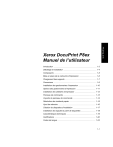
Lien public mis à jour
Le lien public vers votre chat a été mis à jour.